Android Geliştirici Seçenekleri, USB Hata Ayıklama, OEM Kilit Açma Nasıl Etkinleştirilir?
Yayınlanan: 2021-10-29Google, Android 4 Jellybean'den başlayarak onu gözlerden saklamaya karar verdiğinden, bir ndroid Geliştirici seçenekleri herkesin ihtiyacı değildir. Ancak, Android işletim sistemi o zamandan bu yana çok yol kat etti ve geliştirici seçeneklerini kolayca etkinleştirebilirsiniz. Ayrıca, birkaç milyon aktif Android kullanıcısı artık dünya çapında 2,5 milyar oldu.
Doğal olarak, Android'leriyle ince ayar yapmak isteyenlerin sayısı arttı. İnternetteki diğer tüm Android kılavuzları, hatta çoğumuz bile, kullanıcıların Android geliştirici modunu etkinleştirmesine ve USB hata ayıklamasını ve olası OEM kilidini açmasını içermesine ihtiyaç duyduğundan; ironik olarak, işte sadece bunu yapmak için başka bir Android kılavuzu.
Geliştirici seçenekleri, USB hata ayıklama, OEM kilit açma nasıl etkinleştirilir?
"USB hata ayıklama" veya "OEM Kilit Açma" gibi kelimelerle karşılaşırsanız, Android cihazınızda geliştirici seçeneklerini etkinleştirmenin zamanı gelmiştir.
Android Geliştirici Seçenekleri
Aşağıda belirtilen adımlar, Stock Android [Pixel Launcher ve Android One] çalıştıran tüm Android cihazlar için geneldir. Çatallı Android sürümlerini [MIUI, EMUI, ONEUI, vb.] çalıştıran cihazlara gelince, aşağıdaki süreçten biraz sapma görebilirsiniz.
Android geliştirici seçeneklerine nasıl erişeceğiniz aşağıda açıklanmıştır:
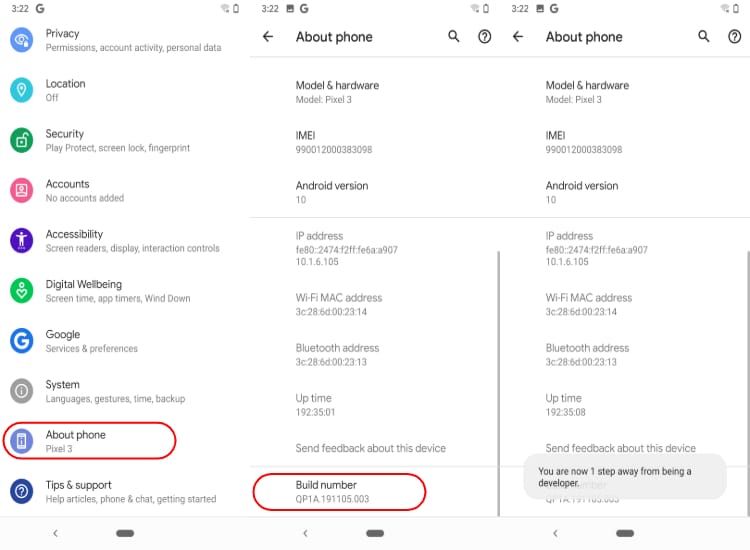
- Ayarları aç
- Sistem üzerine dokunun - Telefon hakkında
- Aşağı kaydırın ve Yapı Numarasını arayın
- Beş ila yedi kez Yapı Numarası seçeneğine dokunun. Üzerine her bastığınızda bir açılır pencere göreceksiniz, "Geliştirici olmaktan [X] kez uzaktasınız"
- Yeterince dokunduğunuzda, "Artık bir geliştiricisiniz" mesajını göreceksiniz.
- Ana Android ayarlarına geri dönün
- Aşağı kaydırın, ardından Sistem seçeneğine dokunun
- Gelişmiş'e dokunun. Şimdi geliştirici seçeneklerini göreceksiniz
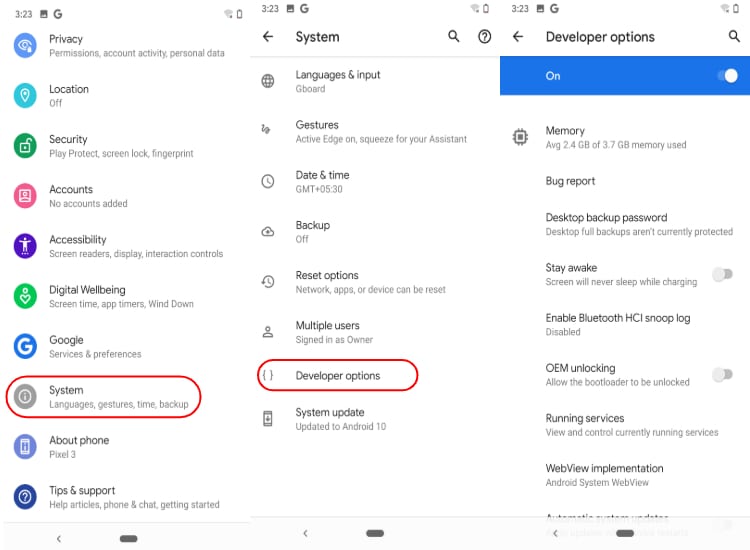
Geliştirici ayarlarına girdikten sonra yapabileceğiniz birçok şey var. Tabii ki, bir USB hata ayıklayıcı ve OEM kilidi açıcı var, ancak bu makalenin sonunda bahsettiğim birkaç ilginç uygulama geliştirici seçeneği var.
USB hata ayıklama
USB Hata Ayıklama modunun açılması, sistemlerin Android cihazla iletişim kurmasını sağlar. Normal şartlar altında kullanıcılar USB bağlantılarını sadece cihazı şarj etmek ve dosya göndermek için kullanabilirler.
USB Hata Ayıklama etkinleştirildiğinde, kullanıcılar cihazı flaş etme, çeşitli yamalar, üçüncü taraf android uygulamaları ve daha fazlasını yükleme gibi geliştirici düzeyinde görevleri gerçekleştirmek için Android cihaza sistem komutları gönderebilir.
Android Geliştirici seçeneklerinde USB hata ayıklamasını nasıl etkinleştireceğiniz aşağıda açıklanmıştır -
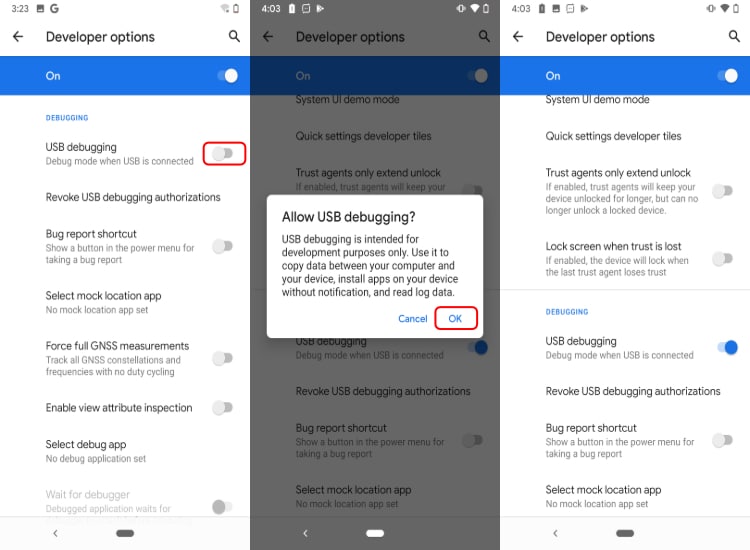
- Android'de geliştirici ayarlarını etkinleştirin
- "Hata Ayıklama" bölümüne ilerleyin
- Usb hata ayıklamasını etkinleştir
- “Tamam”a dokunarak USB Hata Ayıklamaya izin verin
OEM Kilidi
OEM Kilit Açma, önyükleyicinin kilidini açmadan önce etkinleştirilir. Android Akıllı Telefon üreticileri, çoğu kullanıcının ayarları kullanmayacağı için OEM Kilit Açma özelliğini geliştirici seçeneklerinde saklı tutar.
Android geliştirici ayarlarında OEM Kilidini nasıl etkinleştireceğiniz aşağıda açıklanmıştır -
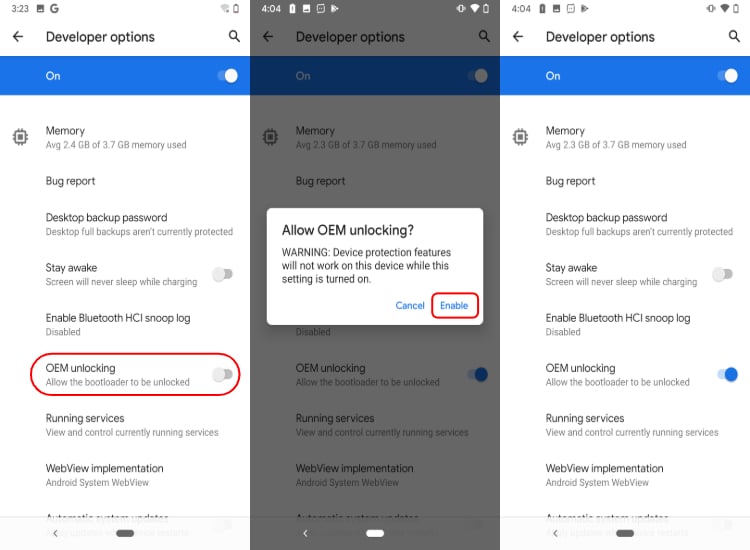
- Android'de geliştirici seçeneğini etkinleştir
- OEM Kilit Açmayı değiştirmek için “Etkinleştir”e dokunun
Önyükleyicilerin kilidini açma işleminin cihaz üreticisine göre değişiklik gösterdiğini unutmamak önemlidir. Örneğin, Xiaomi cihazlarında OEM Kilit Açma düğmesi yoktur, bunun yerine “Mi Kilit Açma” adlı bir ayarları vardır.
Android'de Geliştirici seçenekleri nasıl devre dışı bırakılır?
Geliştirici seçeneklerinde varsayılan ayarları geri yüklediyseniz, Geliştirici ayarları sekmesinin mükemmeliyetçi tarafınıza müdahale etmesi dışında bunları devre dışı bırakmanıza gerek yoktur.
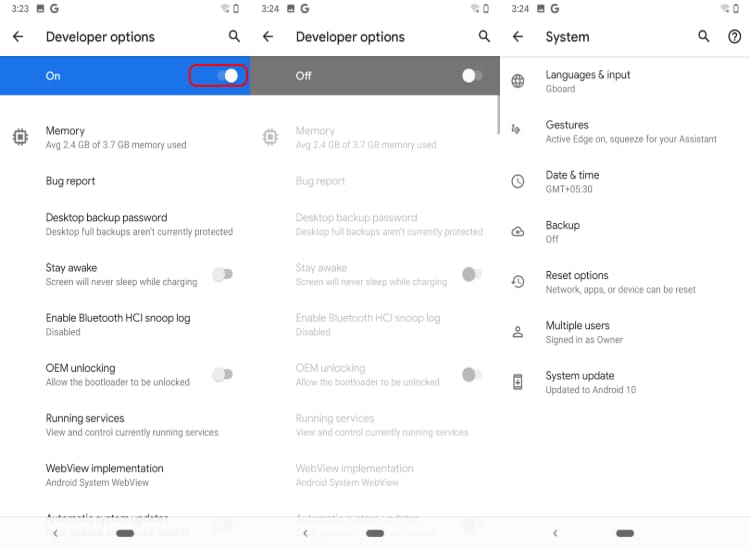
Bu durumda, geliştirici seçeneklerini kapatmanız yeterlidir; sekme Android ayarlarından silinecektir. Geliştirici seçeneklerini gizleyemeyen kullanıcılar aşağıdaki yöntemi izleyebilir: –
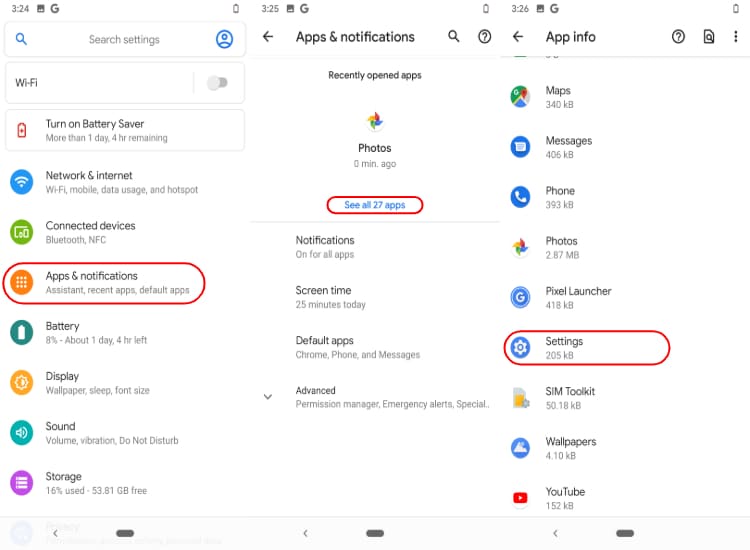
- Android ayarlarına git
- Uygulamalar ve Bildirim'e ilerleyin
- Uygulama bilgisi menüsüne dokunun
- Ayarlar uygulamasını bulun ve üzerine dokunun.
- Depolama ve Önbellek üzerine dokunun
- Şimdi, depolamayı temizle'ye tıklayın. Bu, Geliştirici seçeneklerini ayarlardan kaldıracaktır.
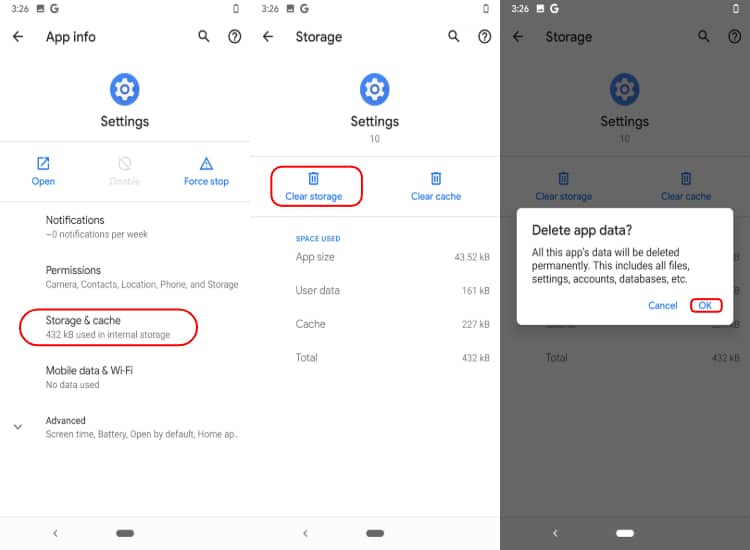
Bu, geliştirici seçeneklerini devre dışı bırakma işleminin sonunu işaretler.

Geliştirici seçeneklerini etkinleştirmek için en önemli 5 neden
Kurcalayabileceğiniz birçok geliştirici ayarı olsa da, Android cihazınızda geliştirici seçeneklerini etkinleştirmenin en önemli nedenlerinden bazıları şunlardır:
1. Önyükleyicinin kilidini açma, özel bir kurtarma ve özel ROM'lar yükleme
İnsanların geliştirici seçeneklerini etkinleştirmesinin en yaygın nedeni, "OEM Kilidi Açmaya İzin Ver" ayarını açmaktır. Özel bir kurtarma yüklemek için Android'inizin önyükleyicisinin kilidini açabilmek için açabilirsiniz. Kilidi açtıktan ve özel bir kurtarma modu yükledikten sonra, olasılıklar sonsuzdur (cihazınızın sağlıklı bir özel geliştirme ortamına sahip olması şartıyla). Özel ROM'ları, özel çekirdekleri ve modları hemen yüklemeye başlayabilirsiniz.
2. Cihaz animasyonlarını hızlandırma
Android'deki geliştirici seçenekleri, çeşitli animasyon ayarlarını barındırır. Pencere animasyonu ölçeği, Geçiş animasyonu ölçeği ve Animatör süre ölçeğinde değişiklik yapabilirsiniz. İlgili ayarların değerlerini değiştirerek cihazınızın animasyon hızını değiştirebilirsiniz.
Pencere animasyonu ayarları, uygulamalarınızın başlatıcınızdan açıldığı veya kapatıldığı animasyon hızını kontrol eder. Benzer şekilde, geçiş animasyonu, animasyonun gerçekleştiği zamanı kontrol eder. Animasyon süresini kısaltmak için bu değerleri düşürebilir ve Android'inizi daha hızlı hale getirmek için hızı artırabilirsiniz.
3. Cihazınızın konumunu taklit edin
Android geliştirici modunda, cihazınızın konumunu taklit etmek için üçüncü taraf uygulamaları kullanmanıza olanak tanıyan "Sahte konum uygulaması seç" adlı bir ayar bulunur. Birinin başka bir yerde olduğunuzu bilmesini sağlamak için bu ayar etkinleştirildiğinde herhangi bir üçüncü taraf uygulamasını kurabilirsiniz.
4. Oyunlarda performansı artırın
Üst düzey bir akıllı telefonunuz varsa, oyunlarda biraz destek almak için telefonunuzun GPU'sunun işlem gücünü artırabilirsiniz. Bunu yapmak için, “4x MSAA'yı Zorla” (çoklu örnekleme kenar yumuşatma) seçeneğini etkinleştirin.
Bununla birlikte, android telefonunuz daha fazla kaynak kullanacağından ayarı dikkatli kullanın. Sonuç olarak, pilinize de zarar verir. Daha iyi performans, daha akıcı grafikler pilinizi daha hızlı tüketecektir.
5. Hata raporlarının ayıklanması
Diyelim ki özel bir ROM'dasınız ve sistem işletim sisteminde hatalar var. Geliştirici seçeneklerini kolayca ziyaret edebilir ve “Hata raporu al” seçeneğini kullanabilirsiniz. Söz konusu seçenek, cihazınızın paylaşabileceğiniz ve görüntüleyebileceğiniz sistem günlük dosyalarını görüntüler.
Yukarıda bahsedilen seçenek, işletim sistemiyle ilgili herhangi bir sorunda hata ayıklamak için hata raporlarını yakalamak için kullanışlıdır.
Android Geliştirici seçeneklerinde yapabileceğiniz şeyler
İşte Android geliştirici seçeneğindeki diğer birçok ilginç sistem özelliği–
1. Bellek kullanımı
Android sisteminin ve diğer uygulamaların ortalama bellek kullanımını görmek için. Bellek gerektiren uygulamaları bulmak için bu aracı kullanabilirsiniz.
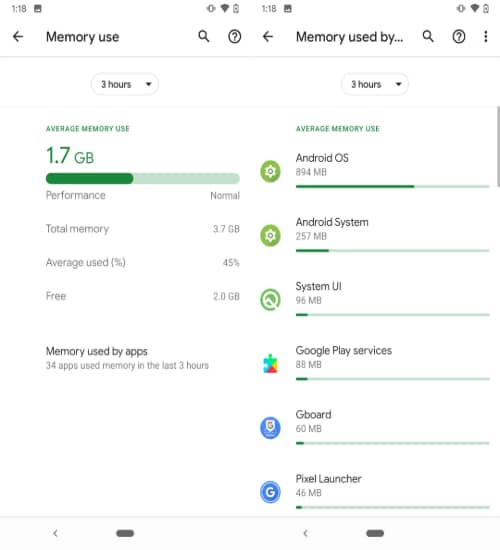
2. Çalışan Hizmetler
Şu anda bir uygulamanın bellek/CPU kullanımını görmekle kalmaz, aynı zamanda uygulamayı hemen orada durdurabilirsiniz.
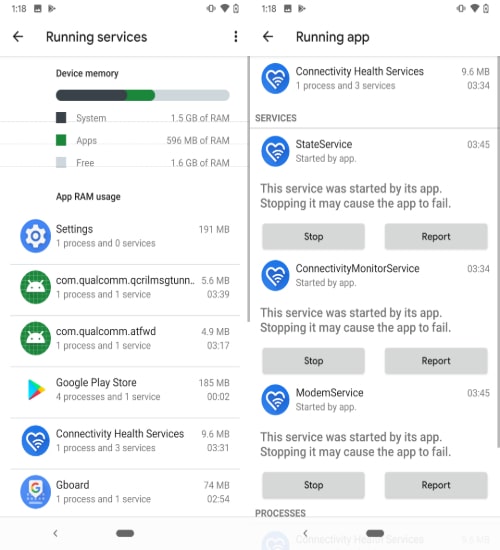
3. Animasyonu Azaltın
Android cihazınızın animasyonlarını azaltan ve böylece Android cihazının performansını artıran popüler bir Android tweak.
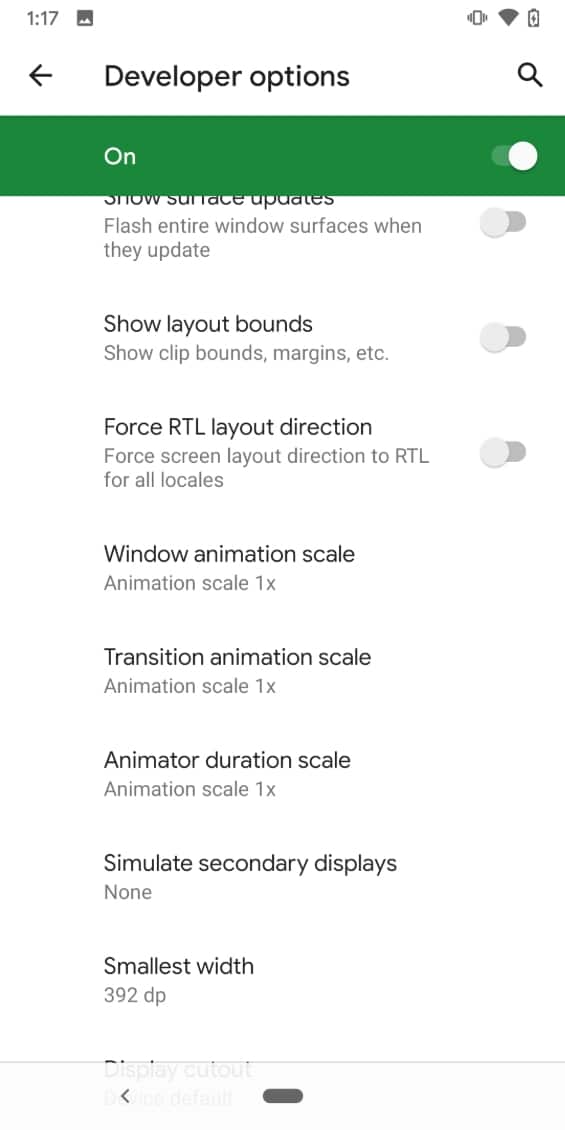
4. Temayla ilgili ince ayarlar
Android 10'dan başlayarak, geliştirici ayarlarında vurgu rengini ve Simge şeklini değiştirebilirsiniz.
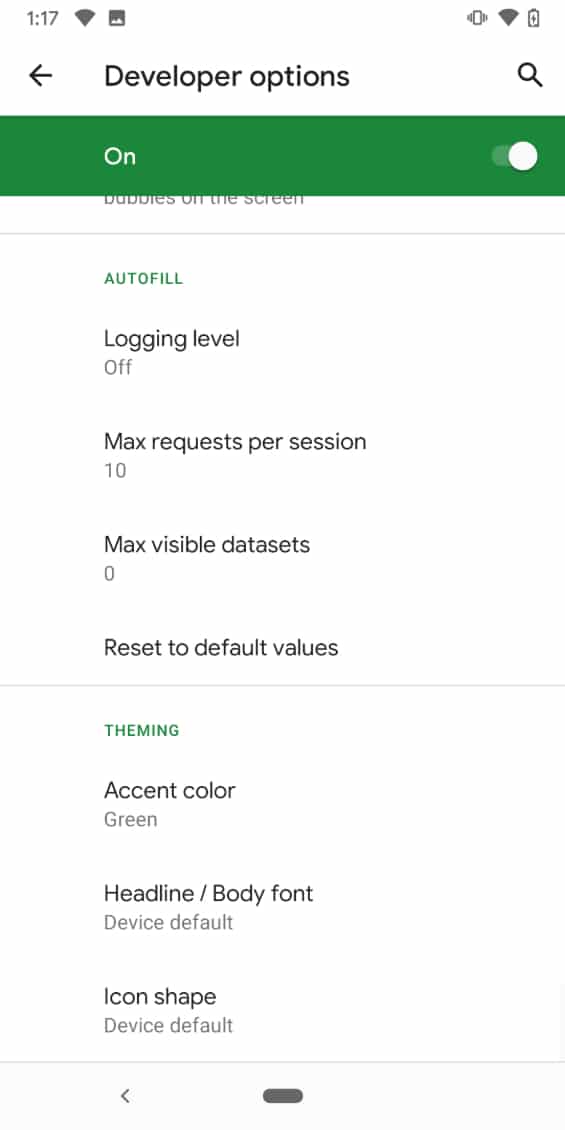
Ayrıca Okuyun: Android'de Mobil İnternet Veri Kullanımınızı Azaltmanın En İyi 9 Yolu
Sıkça Sorulan Sorular
Geliştirici seçenekleri genellikle ileri düzey kullanıcılar içindir. Cihazınızın gelişmiş ayarlarını değiştirmek istiyorsanız bunları etkinleştirebilirsiniz.
Ne anlama geldiklerini bilmiyorsanız, geliştirici seçeneklerini kurcalamak tamamen güvenli değildir.
Geliştirici modunu etkinleştirmek, yalnızca ileri düzey kullanıcılar ve geliştiriciler için yararlı olan bazı ekstra cihaz ayarlarının kilidini açar.
